优化 Project Online 性能
随着Project Online几年前的推出,各种规模的组织都能够在我们Office 365云基础结构的便利性内使用 Microsoft 丰富的项目组合管理 (PPM) 功能。
尽管使用基于云的服务的一个明显好处是避免必须处理部署、设置以及硬件和软件优化,但仍可以采取一些步骤来确保组织从Project Online中获得最佳性能。
Project Online提供了许多配置和自定义设置,但自定义可能会对性能产生影响。 本文重点介绍一些最常见的Project Online设置对性能的影响和权衡,以便在自定义和配置Project Online时可以做出明智的决策。
本文是Office 365项目的网络规划和性能优化的一部分。
Office 365和 SharePoint Online 最佳做法
有关 SharePoint Online 和 Office 365 的网络规划和性能优化,提供了大量信息。 所有这些信息都与Project Online客户相关,除了以下特定于Project Online的最佳做法外,还应咨询这些信息。
Project Online配置和自定义
可以配置和自定义Project Web App网站的许多元素,从管理设置到权限,从协作设置到外观。 让我们看看可能影响Project Web App网站整体性能的设置。
我们将介绍:
安全权限模式
企业项目类型
项目站点配置
Project Online 与 SharePoint Online 之间的同步机制
Active Directory 资源池同步
UI 自定义和外观
项目详细信息页 (PDP) 和工作流
事件处理
OData 和报告
Project Online配额
(部分信息也适用于 Project Server 2013 和 Project Server 2016。)
权限模式:SharePoint 或 Project
在 Project Online 和 Project Server 2013 中,我们引入了名为 SharePoint 权限模式的简化的新权限模型,而不是旧版 Project 权限模式。 可以在 Technet 上找到这两种模式之间的比较。
默认情况下,新的Project Online实例在 SharePoint 权限模式下预配,我们相信此模式将满足绝大多数客户的需求。 使用此模式,可以通过常规 SharePoint 组和权限管理用户授权。
项目权限模式提供高度的可自定义性,但在性能方面可能会有代价。 如果通过资源细分结构 (RBS) 创建数百个类别并严重依赖动态权限,则可能会降低有权访问大量内容(例如管理员和项目组合经理)的用户的最终用户体验。
注意
在 SharePoint 权限模式和 Project Server 权限模式之间切换会删除所有与安全相关的设置。 如果从 SharePoint 权限模式切换到经典 Project Server 权限模式,则必须在 Project Server 2013 中手动配置安全权限结构,并Project Server 2016。 从 Project Server 权限模式切换回 SharePoint 权限模式会删除 Project Server 2013 中的安全权限信息,并Project Server 2016。
建议:
如果可能,请保留默认 SharePoint 权限模式,以提高整体性能。 如果需要 使用项目权限模式,请尽可能限制自定义项。
企业项目类型
企业 项目类型 (EPT) 表示封装阶段、阶段、单个工作流和项目详细信息页的包装器, (PTP) 。
EPT 还允许定义:
项目站点配置
Project Online 与 SharePoint Online 之间的同步机制
项目站点配置
项目网站基于核心 SharePoint 功能构建。 创建项目网站不是一个轻量级的过程,决定组织是否需要项目网站以及何时可能需要项目网站,这在改善整体最终用户体验方面大有裨悉。
在决定资助哪些项目之前,许多组织使用Project Online来收集和评价项目建议。 如果项目网站设置为在首次发布项目时自动创建,则所有项目建议(即使是未进行剪切的项目建议)都将获取项目网站。 之后必须手动清理这些不必要的站点。
如果决定使用项目网站,则更好的方法是让用户选择何时创建其协作网站,或者更好的做法是,在项目建议到达特定阶段入口时,让工作流创建协作网站。
SharePoint Online 当前 SharePoint Online 限制 可为每个网站集创建的子网站数。 使用 EPT 可以定义要在其中创建新项目网站的网站集。 这样,就可以为每个项目创建项目网站,因为可以跨多个网站集创建项目网站。
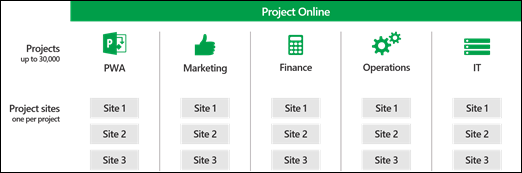
例如,如果你有一个专用于 IT 部门的网站集,则可以将 IT 项目 EPT 配置为从 https://contoso.sharepoint.com/sites/IT 中创建项目网站。

建议:
如果组织使用项目网站,请选择按需而不是自动创建项目网站的选项。 这加快了第一次发布体验,并避免了创建不必要的网站和内容。
对于每个 EPT,可以通过以下方式配置此选项:
在“Project Web App设置”中,单击“企业项目类型”。
选择需要更改设置的 EPT。
在“EPT 设置”页的“ 项目网站 ”部分中,选择“ 允许用户选择”。

EPT 在其自己的网站集中创建项目网站。 将网站集中的项目网站数保持在 SharePoint Online SharePoint Online 限制以下。
同步哪些内容?
Project Online在 SharePoint Online 上运行的方式与 Project Server 在 SharePoint Server 上运行的方式相同。 因此,我们必须在两个系统之间保持一定数量的组件同步。 这些同步可能很耗时,并且根据业务需求,有时可能不需要这些同步。 本文探讨所有这些不同的同步系统,以帮助你确定需要哪些同步系统以及可以安全关闭哪些同步系统。 其中一些设置已默认处于关闭状态。
在以下部分中,我们将讨论:
同步项目网站的用户权限
同步企业项目的 SharePoint 任务列表
同步用户权限
项目网站是项目团队可以协作、上传文档和提出问题的工作区。 启用同步用户权限后,每当向某人授予对项目的权限时,相应的 Project 网站权限将更新。
每次发布项目时都会发生此同步。 同步便利性的利弊在于性能,例如,需要同步的用户和网站越多,操作就越慢,尤其是在批量发布、导入或创建多个项目时, (项目网站) ,或者更新需要重新同步项目网站权限的组成员身份时。
对于每个 EPT,可以定义是否打开同步用户权限。
注意
如果项目网站是在与Project Web App网站所在的网站集不同的网站集中创建 (的,例如, https://contoso.sharepoint.com/sites/pwa Project Web App所在的位置,而 EPT 在 https://contoso.sharepoint.com/sites/IT) 中创建项目网站,则不支持同步用户权限。
建议:
如果部署有以下情况,强烈建议禁用 Project 站点权限同步选项:
你拥有大量资源 (>1000)
您有大量需要 Project 网站 (>1000)
需要向大量资源授予对大多数 Project 网站的访问权限
项目网站是在默认网站集之外创建的, (禁用同步)
下面是管理 Project 网站权限时需要考虑的一些选项:
如果项目团队的营业额较低,请考虑关闭项目网站权限同步以提高项目发布和项目详细信息页的性能。 然后,每当有人加入或离开项目团队时,必须手动授予或删除对项目网站的权限。
如果需要向 PWA 中的所有用户授予访问权限并将其映射到现有组权限,请考虑将项目网站配置为从父 PWA 网站 继承 。
如果站点访问与特定角色一致,请创建一个或多个映射到这些角色的组 (如果启用了组同步,则可以使用相同的组) 并授予这些组访问 Project 网站的权限。
对于每个 EPT,可以通过以下方式打开同步用户权限:
在“Project Web App设置”中,单击“企业项目类型”。
选择需要更改设置的 EPT。
在“EPT 设置”页的“ 同步 ”部分中,选择“ 用户权限同步”。
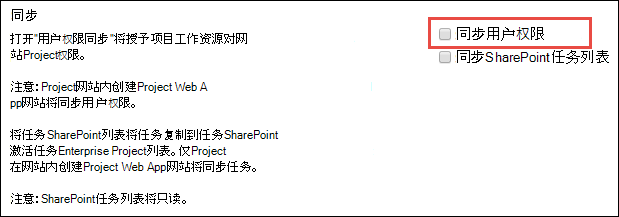
同步企业项目的 SharePoint 任务列表
默认情况下,同步 SharePoint 任务列表处于关闭状态以提高项目发布速度。 这也有助于加快项目详细信息页之间的转换。 如果用户依赖于项目网站中的任务列表及其时间线可视化效果,则可以打开此功能并检查它对项目发布性能的影响是否合理。
注意
如果项目网站是在与Project Web App网站所在的网站集不同的网站集中创建 (的,例如, https://contoso.sharepoint.com/sites/pwa Project Web App所在的位置,而 EPT 在 https://contoso.sharepoint.com/sites/IT) 中创建项目网站,则不支持同步 SharePoint 任务列表。
建议
“同步 SharePoint 任务列表”选项旨在用于小型项目计划。 如果项目具有大量任务,则发布时同步它们需要一些时间,因为每个任务需要一次更新一个。 例如,将 500 个任务项目计划同步到 SharePoint 任务列表需要几分钟时间。 即使队列作业是单独的关联作业,并且不会阻止保存和编辑项目计划,我们建议不要启用“同步 SharePoint 任务列表”选项。 建议仅同步任务数少于 250 个项目。
默认情况下,此选项处于关闭状态。 仅当用户需要每个 EPT 的功能时,才启用 SharePoint 任务列表同步。 若要配置此选项,请执行以下操作:
在“Project Web App设置”中,单击“企业项目类型”。
选择需要更改设置的 EPT。
在“EPT 设置”页的“ 同步 ”部分中,选择“ 同步 SharePoint 任务列表”。
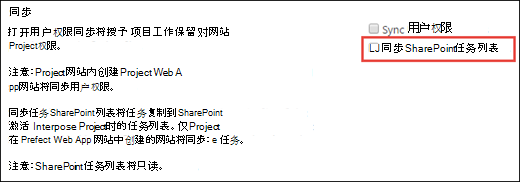
Active Directory 资源池同步
Active Directory 资源池同步本身没有特定的性能问题,可以在几分钟内将数千个资源导入Project Web App实例。 但是,它对系统其他部分的下游影响可能会影响性能。 要关注的主要过程是前面提到的资源权限同步。 如果 Active Directory 组成员身份中存在大量变动,并且需要经常同步资源池,请监视对相关权限同步作业的任何潜在下游影响。
建议:
将 Active Directory 同步限制为实际需要使用系统的资源组,并在同步大型组后监视任何潜在的权限问题。 (若要配置 Active Directory 企业资源池同步,请在“Project Web App设置”中单击“Active Directory 资源池同步”。
PWA 页面和视图自定义
页面自定义
SharePoint 平台通过其模块化 Web 部件基础结构和自定义页面支持提供出色的自定义功能。 添加徽标、自定义 Web 部件和新主题时,由于服务器邻近性、低延迟和高带宽网络的优点,它可能不会对本地基础结构的性能产生重大影响。 然而,在在线服务上,情况就不同了。
上传具有较大文件大小的徽标或图形时,它可能会在本地部署中稍微减慢页面速度,但联机时,页面加载的性能影响很大。
向页面添加多个 Web 部件时,同样的原则适用。 使用具有多个 Web 部件的自定义页面可能很诱人,但除非用户实际需要并排查看数据,否则最好使用单独的专用页面,而不是将其全部放在一个位置。 如果用户只需要页面上一个 Web 部件的内容,则仍需要等待更长时间,以便页面加载并显示所有其他 Web 部件的数据。
建议:
自定义页面时,请将Project Online网站视为任何常规 Internet 网站,并尽可能多地创建轻型页面。
视图自定义
同样,简单性对提高页面加载性能有很长的帮助。 组织可以使用多个Project Web App页面创建自定义视图,包括项目中心、资源汇、任务和时间表。
显示的内容越多,页面呈现速度就越慢。 如果你为用户提供了更大量的简单和有针对性的视图,而不是几个“一体的”视图,则可以将每个页面加载时间减少几秒钟。
在下面的示例中,第二个视图的平均加载时间比第一个视图少 2 到 3 秒。
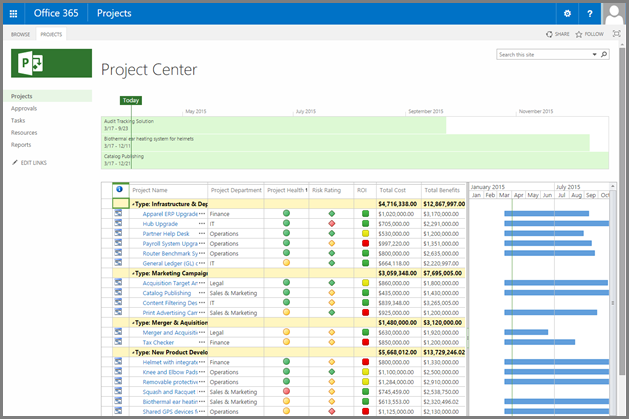
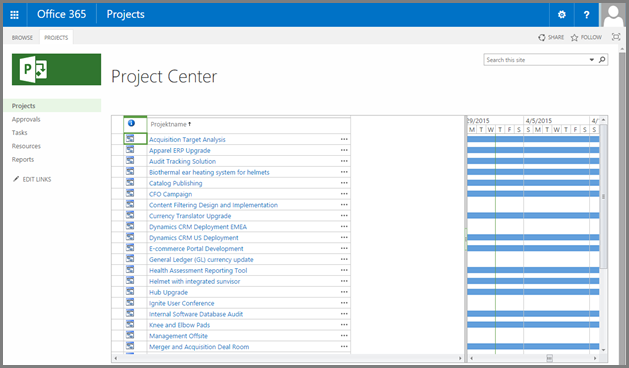
建议:
配置视图时,为用户提供简单的专用视图以加快导航速度,而不是大多数情况下加载不必要的数据的复杂一体式视图。
用户视图设置
项目中心:使用汇总分组依据
用户可以配置不同的方式来呈现视图,包括按不同字段对数据进行分组。 使用 分组依据时,可以为支持的聚合字段汇总数据, (例如,求和成本或自定义字段) 。 计算这些聚合值会请求服务加载所有值以显示总计。
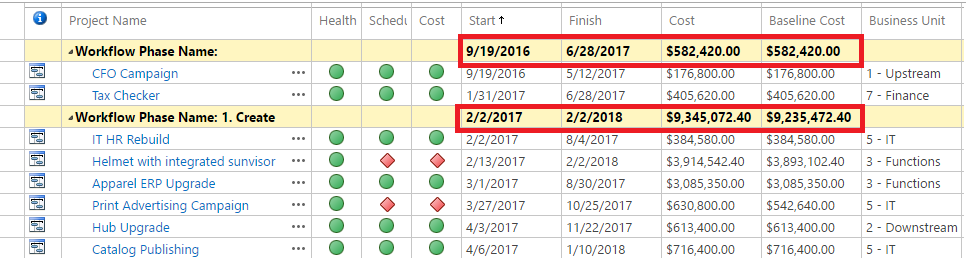
建议:
除非用户需要查看汇总值,否则请在功能区中禁用 “汇总 ”选项。
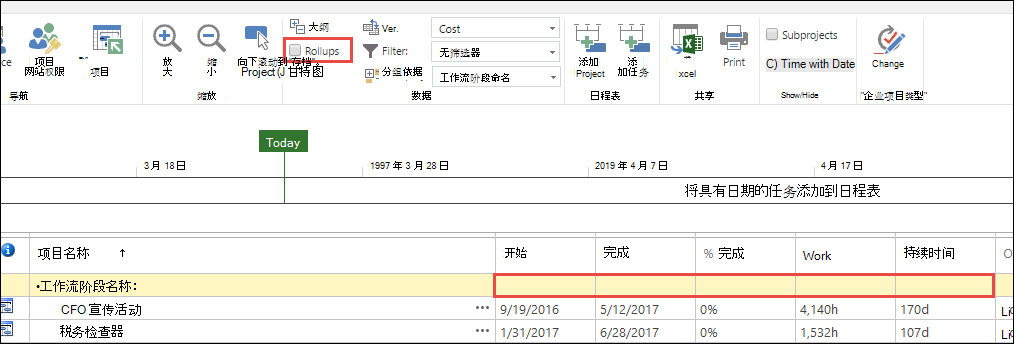
项目中心:甘特图
甘特图视图的图表部分将每个项目显示为摘要甘特条形图。
建议:
除非用户需要看到甘特图,否则禁用功能区中的 “甘特图 ”选项。

自定义项目详细信息页和工作流
除了上面提供的页面设计建议外,项目详细信息页 (PDP) 特别在于,它们可以触发整个项目的重新计算并启动工作流操作,这两者在性能方面都可能成本高昂,具体取决于自定义项。
Project Online和 Project Server 有两个主要的项目信息更新过程:
汇报需要计划重新计算 (请参阅下面的列表)
与计划无关的字段,例如项目名称、说明和所有者。
建议避免在同一 PDP 上更新这两种类型的数据,以避免同时触发这两个更新过程。
下面是需要计划重新计算的最常见操作的列表。
项目日历更改
对以下日期字段的更改:
开始日期
完成日期
状态日期
当前日期
项目自定义字段中的更改
如果项目对可交付结果有任何依赖关系
提高 PDP 性能的第二种方法是减少每个 PDP 上显示的 Web 部件和自定义字段的数量。 如果业务流程需要频繁更新同一组字段,请仅使用这些字段创建专用 PDP,以改进负载并节省时间。 随时显示所有自定义字段会导致大量不必要的开销。
建议:
创建轻型专用 PP,并避免混合与计划相关的更新和非计划相关的更新。
使用新的 REST API 在工作流中批量更新自定义字段
一次更新一个工作流中的项目自定义字段值需要使用“设置项目域”操作进行单独的服务器请求。 这会导致在高延迟、低带宽网络上同时更新大量自定义字段时的性能降低。
若要解决此问题,可以使用 CSOM 方法批量更新自定义字段。 此方法要求传入包含要更新的所有自定义字段的名称和值的字典。
用于按需预配项目站点的 API
每个项目都可以有自己的专用 SharePoint 网站,团队成员可在其中进行协作、共享文档和提出问题。 这些网站可以在首次发布时自动创建,也可以由项目经理通过 Project Pro 或管理员通过Project Web App设置手动创建,也可以直接禁用它们。
可以使用 CreateProjectSite (') 方法 决定何时创建其项目网站。 这对于希望仅在项目建议到达预定义工作流中的特定阶段而不是首次发布时创建网站的组织特别有用。 这通过推迟项目网站的创建,显著提高了项目创建的性能。
事件处理
加载项可以响应Project Online中引发的事件。 例如,加载项可以在创建项目后执行一些其他活动。 用户可能需要等待这些加载项完成事件处理,然后才能继续使用Project Online。
建议:
应将Project Online配置为异步处理某些事件,以最大程度地减少用户等待的时间。 为此,请询问你用于确保其代码能够异步处理 After 事件的任何加载项的开发人员。 他们可以转到 本文 ,详细了解在处理这些事件时可以遵循的做法。
如果开发人员确认加载项已准备好进行更改,则需要在 PWA 设置页上启用“启用异步之后事件处理”设置。
在 “PWA 设置” 页上的“ 操作策略 ”部分中,选择“ 其他服务器设置”。
在“ 事件后”的“异步事件处理 ”部分中,确保选中“ 启用异步之后事件处理 ”。

选择“保存”。
然后,需要测试实例,以验证一切是否正常工作。
注意
只有网站集管理员才能查看和更改此设置。
OData 和 Reporting
ProjectData OData 服务
Project Online具有一个 OData 报告服务,该服务提供了一种针对存储在服务中的数据生成报告/可视化的方法。 此处定义了 ProjectData OData 报告服务 API。
对 ProjectData OData 报告服务的调用由 SharePoint Online 控制。 请查看文章 避免在 SharePoint Online 中受到限制或阻止 ,以确保调用不太可能受到限制,并正确实现重试和指数退避建议。
此外,遵循本文档中概述的建议将减少检索数据所需的调用次数、长度和频率。 如果经常发生限制,请检查整个组织,因为多个部门可能查询相同的数据,或者不遵循本文中所述的最佳做法,并影响每个人。
时间分段报告
在Project Online可以选择时间分段报表数据所需的粒度级别。 在 Project Online 中配置时间分段报告数据汇总中完整介绍了级别的选项和影响。 选择为方案生成最少数据量的级别将允许数据更快地在 OData Reporting 服务终结点中可见,并减少下载所需的时间。
按性能顺序排列的选项列表 (从最高到最低性能,与生成的数据量) 相关:
从不
会计期间
每月
每周
每天
与每月相比,会计期间具有很大的优势,报告数据仅在定义的会计期间保留,而每月将保留所有项目的完整持续时间的数据。
通过使用 Project OData 服务,可以从Project Online实例中提取信息进行报告。
建议:
存储与业务需求一致的最少时间分段数据量。 如果有等待发布完成的工作流,请不要使用每日。 每日可能需要大量时间来生成所需的数据,从而导致工作流等待。
查询服务
在 ProjectData OData 服务的一个查询中可返回的实体数存在 限制 。 因此,查询大量数据需要将多个 Web 请求发送到服务,从而增加每个请求的网络开销和延迟。
建议:
避免执行完整的“刷新所有内容”数据加载。 这些刷新可能会影响 PWA 站点的性能,尤其是在高峰使用期间,导致 PWA 中用户操作的整体性能下降或限制。
在下班后执行 Odata 刷新操作。 维持实时或接近真实报表的决定还应考虑 PWA 网站中用户体验的性能权衡。 如果存在“刷新所有内容”要求,请查看“SQL Server Integration Services (SSIS) - 建议用于大型数据集”部分。
对于包含大量实体(如项目、工作分配或任务)的Project Web App实例,应至少使用以下方式之一限制返回的数据。 如果不限制返回的数据,查询可能会超过默认限制并影响服务器性能。
始终使用$filter URL 选项和$select来限制数据。 例如,以下查询按项目开始日期筛选,并且仅返回四个字段(按项目名称的顺序):
http://ServerName/ProjectServerName/_api/ProjectData/Projects?$filter=ProjectStartDate gt datetime'2012-01-01T00:00:00'&$orderby=ProjectName&$select=ProjectName,ProjectStartDate,ProjectFinishDate,ProjectCost避免使用多值查找的自定义字段。 需要额外的计算来处理自定义字段值,这些值是多值查找。 这些字段无法利用为更常见的客户方案实现的多项优化。 如果已配置多值自定义字段,请确保在筛选的 Odata 查询中未指定这些字段,从而提高查找速度和可靠性。
按键或关联查询实体。 查询实体时,请参阅 中的
https://yourdomain.sharepoint.com/sites/PWA/_api/ProjectData/$metadata元数据文档。 尽可能使用以下方法之一查询实体:Keys
注意
如果有多个密钥,则使用第一个密钥比仅使用第二个键的性能更好。
协会
例如,可以通过 AssignmentId 和 ProjectId 查询 Assignment 实体:
https://ServerName/ProjectServerName/_api/ProjectData/Assignments?$filter=AssignmentId eq guid'719d849a-79b4-e911-b073-00155d9c3d12' and ProjectId eq guid'b5b02399-79b4-e911-b073-00155d9c3d12' or https://ServerName/ProjectServerName/_api/ProjectData/Assignments(AssignmentId=guid'719d849a-79b4-e911-b073-00155d9c3d12',ProjectId=guid'b5b02399-79b4-e911-b073-00155d9c3d12')通过 AssignmentId:
https://ServerName/ProjectServerName/_api/ProjectData/Assignments?$filter=AssignmentId eq guid'719d849a-79b4-e911-b073-00155d9c3d12'via ProjectId:
https://ServerName/ProjectServerName/_api/ProjectData/Assignments?$filter= ProjectId eq guid'b5b02399-79b4-e911-b073-00155d9c3d12'通过项目关联:
https://ServerName/ProjectServerName/_api/ProjectData/Projects(guid'263fc8d7-427c-e111-92fc-00155d3ba208')/Assignments在循环中使用 $top 运算符和 $skip 运算符执行多个查询,一次返回一页数据。 例如,以下查询按分配给 问题 的资源顺序获取所有项目的问题 11 到 20:
https://ServerName/ProjectServerName/_api/ProjectData/Issues?$skip=10&$top=10&$orderby=AssignedToResource在查询 工作分配 实体时,避免检索项目/任务/资源名称。 该服务执行其他处理以检索相应的名称。 如果已从其他查询检索数据,则查询分配时不要将其包含在$select筛选器中。
建议:
通过使用服务器端筛选仅检索所需的列,限制在运行时查询的数据量。 这一点对自定义字段的影响最为明显。 仅在需要时才在自定义字段中添加这些字段。
确保对实体键进行筛选。 实体键已编制索引,可提供更高性能的数据检索体验。 可以通过查看 PWA 实例中的服务元数据文档来查找每个实体的密钥 () : https://Contoso.sharepoint.com/sites/PWA/_api/ProjectData/$metadata
检索数据和生成报表
PowerBI
如果数据量较小,则 Power BI 可以定期从 Project OData 服务读取数据,并帮助提供各种动态报表。 可 在此处找到示例内容包。
如果Project Online中的数据量很大,则只要它满足此处所述的 PowerBI 数据大小限制,你仍然可以引入数据的子集。 另一个选项是在移动窗口中创建报表,即筛选过去 30 天内处于活动状态的项目或查看未来 6 个月的资源容量。 查看 $filter/$select 部分,了解最佳做法,因为 PowerBI 可能无法利用服务端筛选优化。
Excel OData
Excel 可用于下载数据并生成自定义可视化效果/报表。 如果Project Online中的数据量很大,则数据的子集可以使用移动窗口,即筛选过去 30 天内处于活动状态的项目或查看未来 6 个月的资源容量。 有关最佳做法,请查看$filter/$select部分,因为 Excel 可能无法利用服务端筛选优化。
SQL Server Integration Services (SSIS)
使用 SSIS,Project Online报告数据可以从 Project OData 服务下载到本地 SQL Server 数据库或 Microsoft Azure 中。 下载后,可以创作任何报表/可视化效果。 需要进一步的过程来使本地数据与Project Online保持同步。
使用 SSIS 时,请使用Project Online已针对的以下模式。 该模式将减少检索和保持本地数据同步所需的时间。此外,仅下载执行业务要求所需的字段。 查询的字段越少,检索数据就越快。
完全同步
检索您感兴趣的报表数据的当前快照。 使用以下方法可有效检索 Project 和相关实体。
例如,使用 Project 实体。
从 Project 实体查询 ProjectId,包括任何其他筛选器。 例如,筛选具有特定开始日期或完成日期的项目。
查询 Project 实体,指定需要下载的字段,根据以前检索到的单个 ProjectId 进行筛选。 包括 ProjectModifiedDate,因为它用于下面的增量同步模式。
对每个 ProjectId 重复步骤 2。 此外,对于每个 ProjectId,请下载相关实体的数据。
例如,使用 Task 实体:
从任务实体筛选中查询 TaskId,筛选任何其他字段以及上一步中的项目 ProjectId。
查询 Task 实体,指定需要下载的字段,并根据以前检索到的单个 TaskId 进行筛选。 包括 TaskModifiedDate,因为它用于下面的增量同步模式。
对每个 TaskId 重复此操作。
同样,对每个相关实体使用相同的方法,例如 Assignment、 TaskTimephasedData
上述步骤适用于其他实体组,例如,检索时间表信息时:
- 时间表:根据筛选条件检索 TimesheetId 和 ModifiedDate,然后根据 TimeSheetId 检索 TimeSheetId 和 ModifiedDate,然后在 TimeSheetId 上检索 TimeSheetLines,并继续检索其他相关实体,确保按主键 ID (TimesheetUID) 和修改日期字段进行文件记录。
检索资源实体信息时:
- 检索 ResourceId 和 ResourceModifiedDate,然后 检索资源 记录,然后 检索 ResourceTimephasedData 等。包括相应的主键 ID 和修改日期字段。
增量同步
定期检查以使报告数据的本地副本保持最新。 根据需要对相应的一组授权者重复以下步骤,例如时间表、资源...
使用$filter条件从 Project 终结点查询所有 ProjectId 和修改日期。
删除 ProjectId 不再存在的本地项目和相关记录 (任务、工作分配等) 。
如果项目记录的服务修改日期和本地修改日期不同,请在 Project 终结点中查询一次针对单个 ProjectId 筛选的所有必需字段。 此外,对于每个 ProjectId,请下载相关实体的数据。
例如,使用 Task 实体:
从 Task 实体筛选对 TaskId 和 TaskModifiedDate 进行查询,筛选任何其他字段以及数据已更改的上一步中的 project ProjectId,即 Project 服务修改日期与本地修改日期不匹配。
删除 TaskId 不再存在的本地记录和相关记录。
如果服务修改日期和本地修改日期不同,请查询传入 TaskId 和实体主键的相应实体终结点,并更新本地版本。
对每个相关实体重复此操作,例如 Assignment、TaskTimephasedData。
Project Web App配额
默认情况下,Project Web App网站具有 25GB 的限制,与启用Project Web App的 SharePoint 网站集中存储的所有数据的限制不同。 使用报告粒度选项来减少数据量有助于保持在配额范围内。
注意
PWA 配额可以 (增量) 增加到最大值 100 GB。 达到配额限制后,需要一个新的 PWA 站点。 超过 50GB 要求 PWA 站点不再使用 每日按时间分段的报告粒度 选项。 若要讨论增加 PWA 站点配额,请联系 Microsoft。
总结
与在 Internet 上运行的任何云服务一样,Project Online需要特定的优化才能提供与本地部署相比的最佳性能。
尽管我们正在不断改进系统以加快性能,但在此期间,你可以采取一些步骤为最终用户提供良好的体验。
摘要建议:
尽可能使用 SharePoint 权限模式。
仅打开实际使用的功能。
保持页面和自定义尽可能简单和轻型,以缩短页面加载时间。
使用服务器端筛选或将 Odata 源数据导出到SQL Server数据库,以获取更大的报告灵活性。
选择使用满足报告需求的最少数据量的报表粒度选项。